
苹果手机屏幕录制怎么把声音录进去 iPhone录屏录音设置
发布时间:2024-07-16 16:32:56 来源:锐得游戏网
在日常生活中,我们经常会需要录制手机屏幕上的操作过程,而苹果手机提供了屏幕录制功能来帮助我们实现这一需求,很多用户在使用iPhone进行屏幕录制时却发现无法录入声音的问题。如何在iPhone屏幕录制中录入声音呢?只需要简单的设置就可以轻松实现。接下来我们将介绍一些简单的设置方法,让您轻松将声音录入到iPhone的屏幕录制中。
iPhone录屏录音设置
具体步骤:
1.iPhone XS Max解锁以后,手指从屏幕右上角往下滑,调出控制中心;
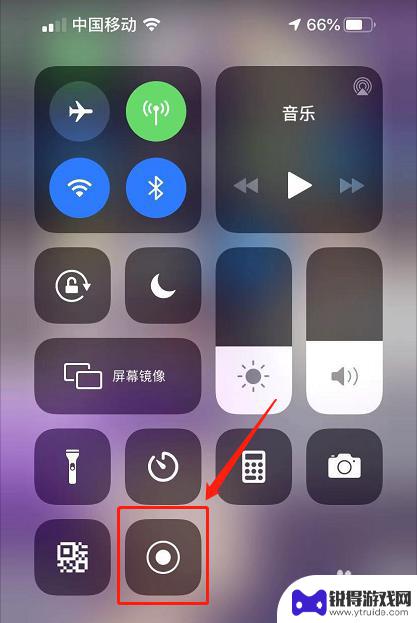
2.用力按压“屏幕录制”按钮,打开二级菜单;
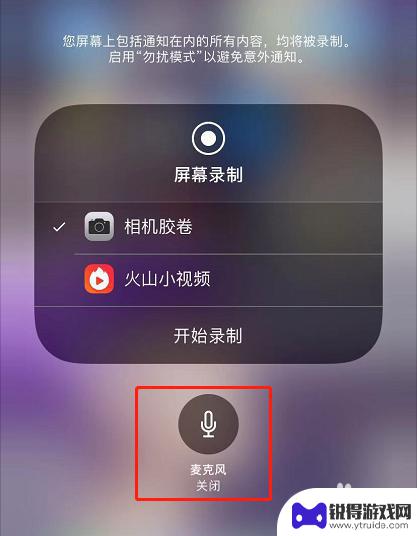
3.点击麦克风图标,将它调整至打开状态。
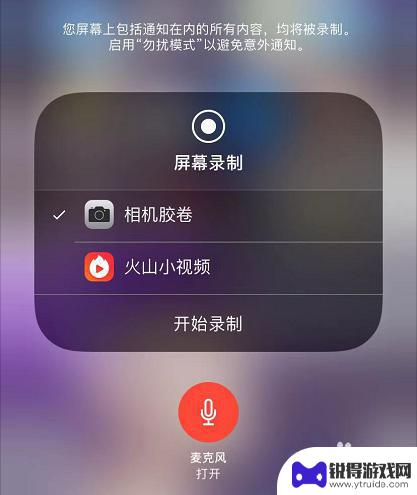
4.点击“开始录制”。

5.倒数3秒以后手机开始录屏。在录屏的同时,还会录入外界的声音,如配音解说。
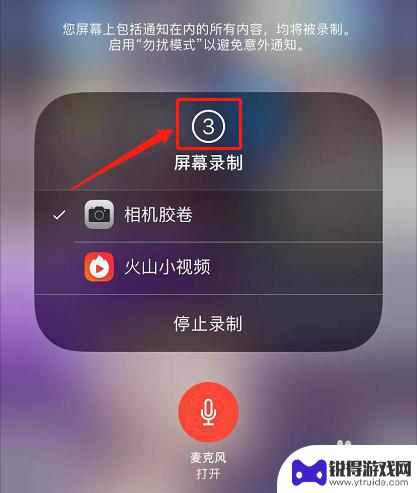
6.如果控制中心里找不到录屏按钮,那就打开iPhone的设置-控制中心-自定控制。点击屏幕录制前的小“+”,将屏幕录制功能添加到控制中心。
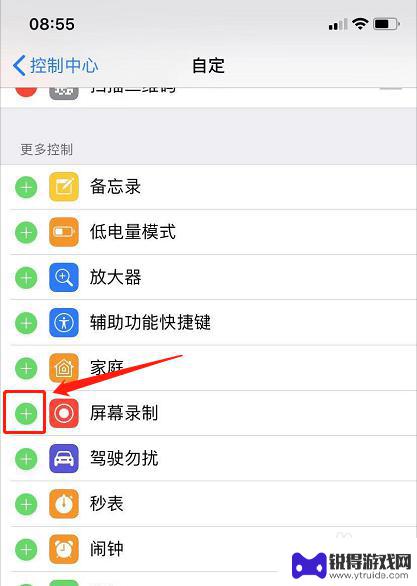
以上就是关于苹果手机屏幕录制如何录制声音的全部内容,如果你遇到了相同的问题,可以按照以上方法来解决。
热门游戏
- 相关教程
- 小编精选
-
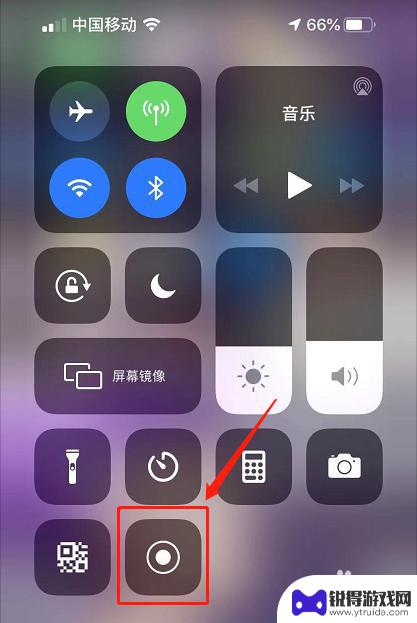
苹果手机录制屏幕怎么把声音录进去 iPhone录屏如何同时录制内部声音
苹果手机录制屏幕怎么把声音录进去,苹果手机录制屏幕时,往往只能录制视频画面,而无法录制内部声音,这对一些需要同时展示操作步骤和声音的录屏需求来说,可能带来一定的困扰,对于那些希...
2023-10-18
-
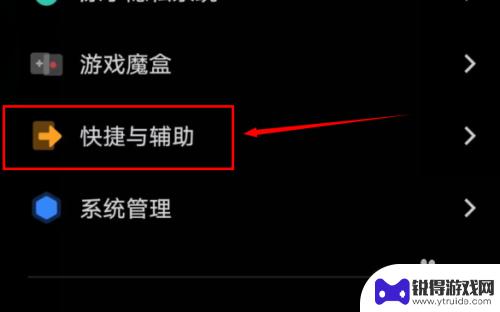
手机录屏怎么把外界声音去掉 录制屏幕时如何关闭外界声音
在日常使用手机录屏功能时,我们常常遇到一个问题,即如何将外界声音从录制的屏幕视频中去掉,当我们想录制一段教学视频或者分享游戏操作时,外界的杂音可能会干扰我们的录制效果,甚至影响...
2024-01-16
-
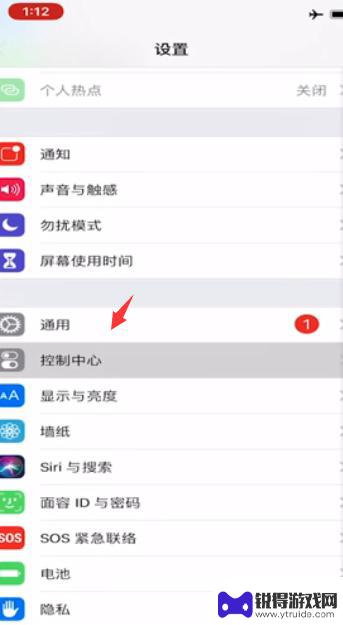
苹果手机如何录屏并把自己的声音录制 ios录屏内置声音录制教程
苹果手机具有强大的录屏功能,不仅可以记录屏幕上的操作,还可以录制自己的声音,通过iOS系统内置的录屏功能,用户可以实现简单方便地录制屏幕操作和自己的声音。这项功能不仅适用于教学...
2024-05-02
-
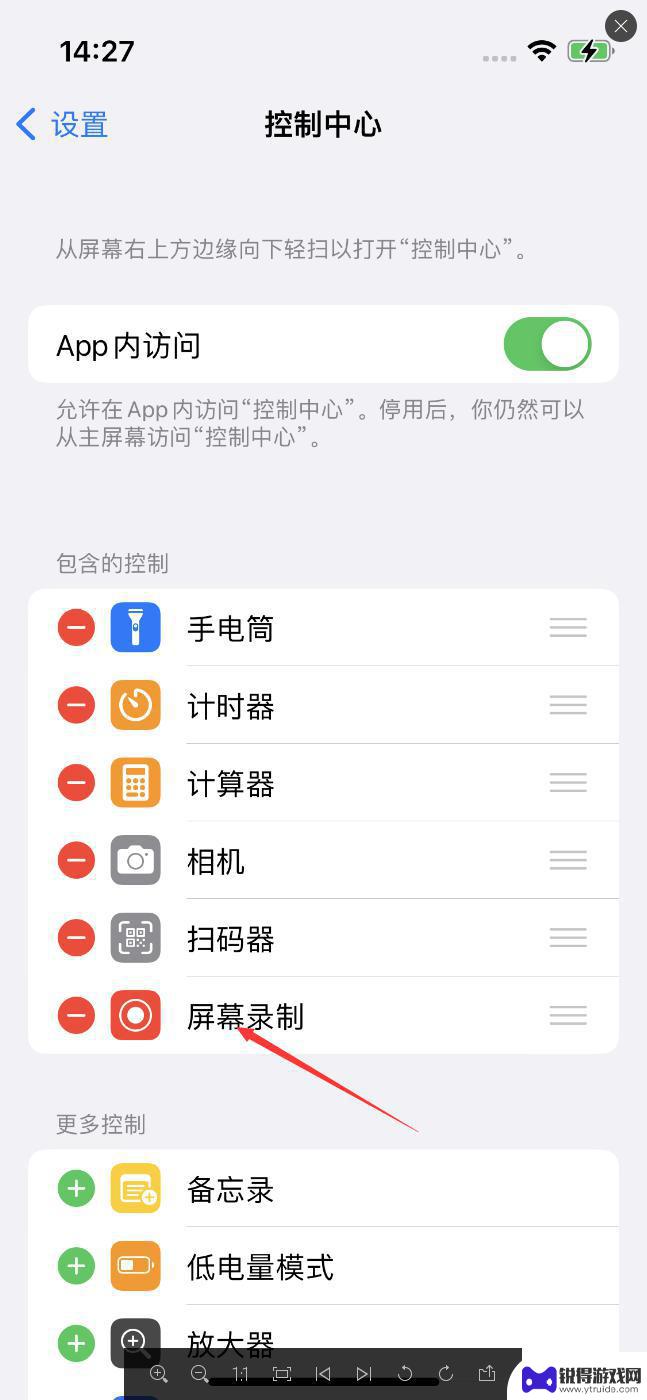
苹果手机14如何录屏 iPhone 14录屏声音无法录制怎么办
苹果手机14作为一款备受瞩目的新品,备受用户关注,其中录屏功能被广泛使用,方便用户在需要时记录屏幕内容。有用户反映在使用iPhone 14录屏时遇到了声音无法录制的问题。这种情...
2024-10-20
-
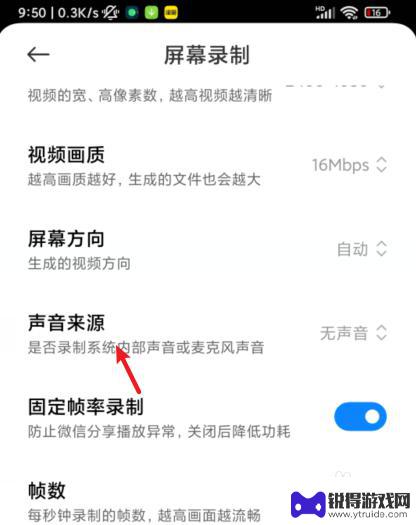
红米手机录制视频 怎么把声音也录制进去 红米手机录屏时如何录制游戏声音
红米手机作为一款性价比高的智能手机,备受用户的青睐,在日常使用中,我们经常会遇到需要录制视频或录屏的情况。有时候我们可能会遇到一个问题:如何将声音也录制进去呢?特别是在录制游戏...
2023-12-21
-
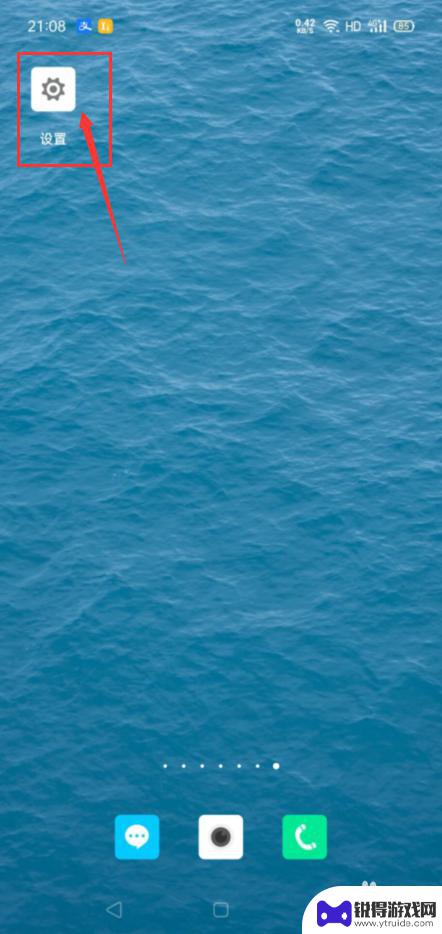
手机怎么录音不会把音乐声录进去 手机录屏如何不录到周围声音
在日常生活中,我们经常会使用手机来录音或录屏,但有时候却会遇到一些问题,比如录音时不小心录进了周围的音乐声,或者录屏时周围的声音也被录了进去,这些情况让我们感到困惑和不便。究竟...
2024-11-17
-

苹果6手机钢化膜怎么贴 iPhone6苹果手机如何正确贴膜钢化膜
苹果6手机作为一款备受追捧的智能手机,已经成为了人们生活中不可或缺的一部分,随着手机的使用频率越来越高,保护手机屏幕的需求也日益增长。而钢化膜作为一种有效的保护屏幕的方式,备受...
2025-02-22
-

苹果6怎么才能高性能手机 如何优化苹果手机的运行速度
近年来随着科技的不断进步,手机已经成为了人们生活中不可或缺的一部分,而iPhone 6作为苹果旗下的一款高性能手机,备受用户的青睐。由于长时间的使用或者其他原因,苹果手机的运行...
2025-02-22















